两个路由器用网线怎么连接(两个子网如何连接一个路由器)
一、两个路由器用网线怎么连接
方法1 路由+AP模式
步骤一 主(第一台)路由器配置
1
假设将用于连接外部网络的路由器当作第一台路由器,我们将此路由器作为主路由器。
如果你的由路由器是新买的更恢复过出厂默认值,则其IP应该是192.168.1.1.
2
用网线或无线连接到所在的网络,建议用有线连接;
3
打开网页浏览器,在地址栏中输入路由器登陆地址:192.168.1.1,并按回车确认。
在弹出的登陆框中输入用户名admin和密码admin,如图示:
4
设置该路由器连接外网。
点击左边的“网络参数”,再选择“WAN口设置”:
5
在“WAN口连接类型”中选择“PPPOE”,输入正确的账号和密码,点上自动连接,点击底部的“保存”,10称钟左右保存后再点击“连接”即可,如上图;
6
第一台路由器需要开启DHCP服务。
在左边选择“DHCP服务器”,再选择“DHCP服务”:
7
将右边的“DHCP服务器”设置成“启用”即可,如上图;
8
最后,为便于以后登录路由器,有必要确认或更改路由器后台管理IP和DHCP地址池中IP相同网段。
选择左边的“网络参数”,再选择“LAN口设置”:
9
设置“IP地址”为刚才你设置的DHCP范围内的IP,如192.168.1.1,如上图。
否则如果与DHCP分别的地址不同网段,则以后登陆路由器时需要将电脑的IP手动改成静态且网关设为路由器IP才能登录路由器后台。
10
设置完成后重启路由器。
如果路由器没有自动重启,可在左边选择“系统工具”下的“重启系统”:
设置完成后重启路由器。
如果路由器没有自动重启,可在左边选择“系统工具”下的“重启系统”:
END
步骤二 第二台路由器配置
1
除第一台路由器外其它路由器都需要关闭自身DHCP功能。
2
同样的,用网线连接第二台路由器,并登录第二台路由器后台管理界面。
如其IP为192.168.1.1.
3
打开浏览器,输入后台管理IP“192.168.1.1”,再按回车键即可:
4
输入管理员帐号和密码后,单击“确定”即可打开后台管理界面;
在按下图进入"网络参数" 修改LAN设置,IP地址设置为192.168.1.2,保存,并重启路由器,在用192.168.1.2重新登录"
5
在左边选择“DHCP服务器”,再选择“DHCP服务”:
6
将右边的“DHCP服务器”设置成“不启用”即可;
7
完成后重启路由器即可。
END
步骤三 各路由器及电脑的连接
1
第一台路由器作主路由器,需要完成以下功能:连接外网、给其它电脑分配IP。
所以第一台路由器的WAN口(路由器后面蓝色或黑色的接口,有WAN文字标识)插外面拉进来的网线。
同时开启DHCP服务。
2
第二台路由器用网线插到路由器后面一排插口(即LAN口,一般是黄色,标注有1234的数字)中的任意一个,而不是那个单独的、黑色的WAN口。
同时需要关闭DHCP网络;
3
再者,其它第N台路由器都参照第二台的设置和连接方法,可以接到第二的LAN或第一台的LAN口都行;
4
最后,电脑也是插到路由器的黄色LAN口中的任意一个,并且插到任一台路由器都行,且不用作任何设置。
5
最后的连接示意图如下:
方法2,路由+路由模式
1.确认A路由可以正常上网后(一般默认网段为192.168.1.0,IP地址也就是你登陆路由器的地址192.168.0.1),确认A路由可以正常上网后,确认无线已经启用,SSID和无线连接密码已经设置.,用网线连接到B路由的WAN口上;
2.把B路由LAN口设置为192.168.2.1,重启,再用192.168.2.1再次登录该路由器;
3.设置B路由WAN口为HDCP自动分配或选静态手动输入IP地址,一般情况为192.168.1.2-254之间都可以(前提是没有被占用);子网掩码为255.255.255.0;默认网关为192.168.1.2;DNS可不填;
4.设置无线已经启用,SSID和无线连接密码已经设置;
5.把B路由的DHCP服务关闭(DHCP服务就是自动分配IP地址的服务)
本方案在A路由下使用192.168.1开头的IP,网关也要改为192.168.1.1;在B路由下使用192.168.2开头的IP,网关也要改为192.168.2.1,此方案设置简单,但使用起来比较麻烦
方法3,WDS模式(无线分布式系统)(需要路由器支持,不同型号路由器设置不同,见路由器产品说明)
1.确认A路由可以正常上网后,确认无线已经启用,SSID和无线连接密码已经设置.
2.修改B路由LAN口地址为:192.168.1.2,重启,再用192.168.1.2再次登录该路由器.
3.设置无线SSID,设置固定信道如选9,设置无线连接密码.WDS不启用.
4.DHCP不启用(最后设置为不启用,避免先关闭后电脑无法自动获取IP不能登陆设置)
5.A路由的设置:无线设置,信道选择与B路由相同如也为9,启用WDS, 扫描 ,出现SSID列表后,选择B路由器的SSID,输入B路由器的无线连接密码,连接,保存.
本方案无需更换IP地址,在AB路由通用A路由的IP,此方案设置简单,但使用起来比较方便
二、两个路由器怎么连接到同一个网络上
1、用网线将第一台路由器的LAN口连接到第二台路由器的WLAN口连接起来。
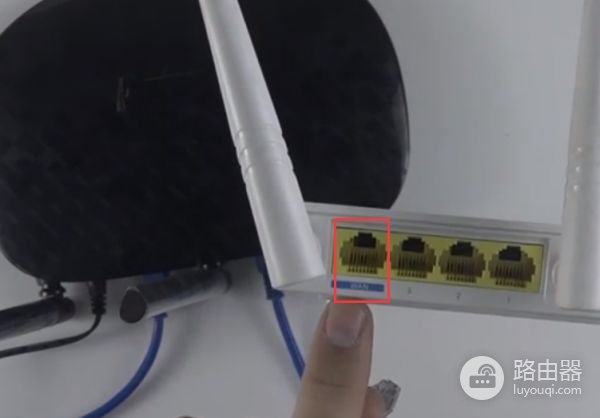
2、浏览器网址处输入192.168.0.1,在路由器设置页面,找到“无线中继”功能即可。
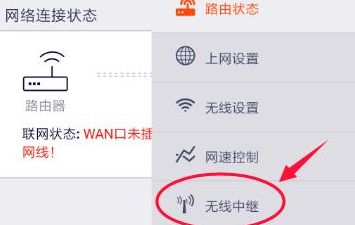
3、首先点击“热点信号放大”如果连接不上的话,就选择“万能中继”。
重启后,再登入192.168.0.1,如果提示已连接,就能正常上网了。
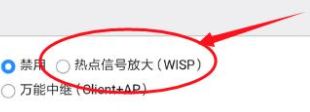
4、修改LAN口参数。
比如你的主路由器是192.168.1.1,那么第二个路由就是192.168.2.1.
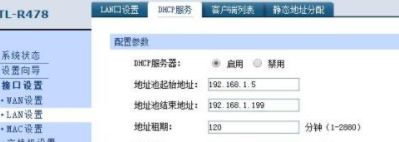
完成第4步操作后,路由器就会重启。
把第二个路由器的DHCP关了即可,主路由器即第一台路由器是设置自动拨号上网的话,第二台路由器也能检测到,要把LAN连接改为动态IP。
三、两个路由器怎么对接
两个路由器怎么连接
在多人上网的时候就需要用到两个路由器,那么两个路由器怎么连接呢?路由器与路由器之间的连接不像交换机那样随便连接即可,因为路由器多出一个WLAN端口。
下面就详细介绍两个路由器的连接方法。
两个路由器怎么连接方法一:LAN口连接
这个因为不经过B路由的WAN口,所以相对就简单多了。
先不要连接A路由,任意一台电脑连接上B路由的LAN口,输入路由默认IP:192.168.1.1(出厂默认)进入B路由设置,关闭DHCP服务,打开网络参数的LAN口设置,更改LAN口IP地址,比如改为 192.168.1.254 只要和别的已经使用的IP地址不冲突就可以了。
设置完成,保存重启即可,这时候进入B路由的IP就变为192.168.1.254了。
接着A路由的LAN 口连接上B路由的LAN口,B路由就相当于A路由的扩展端口,起到了交换机的作用,电脑连接到B路由的LAN口就OK了,若需要设置各电脑的TCP/IP 属性,就按照A路由的规则设置即可,其实就是连接在A路由IP段下。

请点击输入图片描述
两个路由器怎么连接方法二:WAN口连接
任意一台电脑连接B路由的LAN口(二个路由先不要连接,因为你的TP-LINK路由IP都是 192.168.1.1,如果现在连接起来会有冲突),输入路由IP地址进入设置。
打开网络参数的LAN口设置,把默认的IP地址改为 171.16.1.1(你可以改为其他正确的路由IP地址,用这个也行),子网掩码默认255.255.255.0,然后保存重启路由。
此时B路由的IP 就变成了171.16.1.1,要进入B路由,必须输入171.16.1.1才能进入设置界面。
在当前电脑网卡TCP/IP属性中,将IP地址修改为171.16.1.X (X取自然数范围2—254,比如66),子网掩码255.255.255.0,网关171.16.1.1.

请点击输入图片描述
设置完成后,打开IE,在地址栏输入171.16.1.1,重新进入B路由器设置界面,打开网络参数的WAN口设置,在WAN口联接类型中选择静态IP,将其设置为:IP地址192.168.1.X (X取自然数范围2—254) 子网掩码255.255.255.0默认网关192.168.1.1(注意IP地址192.168.1.X,其中X,一定要在现有局域网中没有用过的IP地址,如78,否则会造成冲突)。
DNS和代理服务器就设为192.168.1.1.设置完成保存重启B路由器即可。
接着就可以A路由器的LAN口连接到B路由器的WAN口了,B路由就起到了二次路由的功能,所有连接B路由的电脑必须遵循B路由的LAN配置,也就是说,连接B路由的电脑的TCP/IP属性设置为 IP:171.16.1.X(X取自然数范围2—254,只要不和B路由的LAN口一样就行了),子网掩码:255.255.255.0,网关:171.16.1.1,DNS:171.16.1.1.不填也行,可以打开B路由的DHCP服务功能,自动获取IP地址。
以上就是两个路由器怎么连接的具体操作,需要注意的是,连接A路由的电脑必须遵循A路由的LAN设置规则,也就是IP:192.168.1.X(注意不能和B路由的WAN口IP设置一样),子网掩码:255.255.255.0,网关:192.168.1.1,DNS:192.168.1.1(或者选用你的网络运营商提供的DNS);连接B路由就遵循B路由的LAN设置规则。













